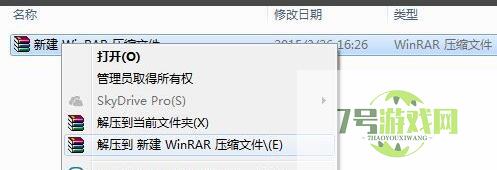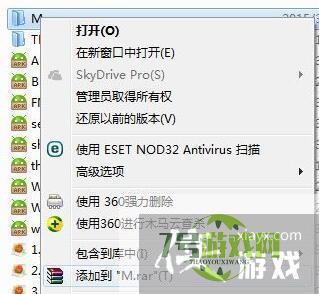来源:互联网 | 时间:2024-10-21 02:32:21
近日有不少小伙伴反映自己遇到了WinRAR压缩软件右键菜单不见了这种情况,该怎么办呢?下面小编就为小伙伴们讲解一下关于WinRAR压缩软件右键菜单不见了解决办法哦,希望可以帮助到各位小伙伴哦。1、 出现如图文件右键菜单无WinRAR压缩
近日有不少小伙伴反映自己遇到了WinRAR压缩软件右键菜单不见了这种情况,该怎么办呢?下面小编就为小伙伴们讲解一下关于WinRAR压缩软件右键菜单不见了解决办法哦,希望可以帮助到各位小伙伴哦。
1、 出现如图文件右键菜单无WinRAR压缩项,新建菜单正常的情况;
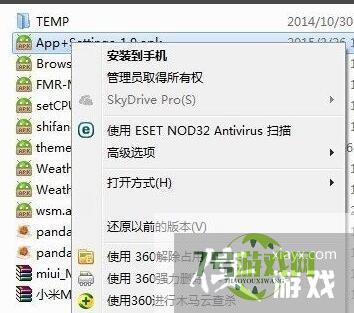
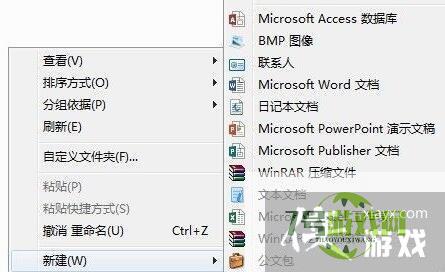
2、 首先,可以打开WinRAR压缩软件,或新建空包再打开,WinRAR程序界面如图;
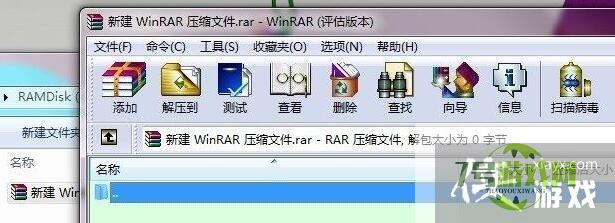
3、 然后,点击工具栏上“选项”下的设置,或直接快捷键“Ctrl+S”打开设置界面;
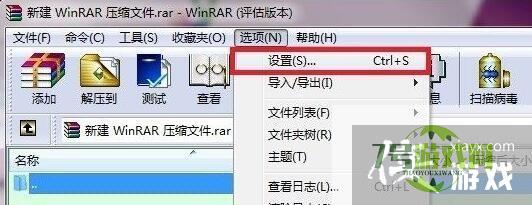
4、 接着,从默认常规选项卡切换到最后一项“综合”,单击打开“上下文菜单项目”按钮;
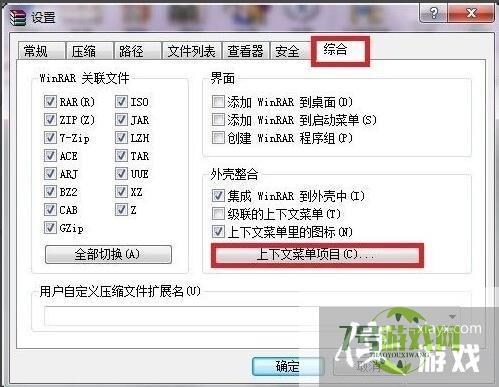
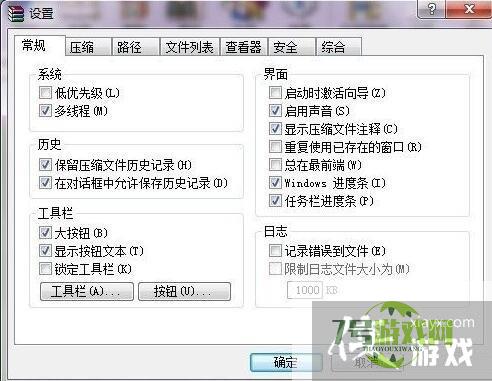
5、 建议勾选图中三项,“解压到当前文件夹、解压到<文件夹>”和“添加到<压缩文件名称>”,点击“确定”按钮,完成设置;
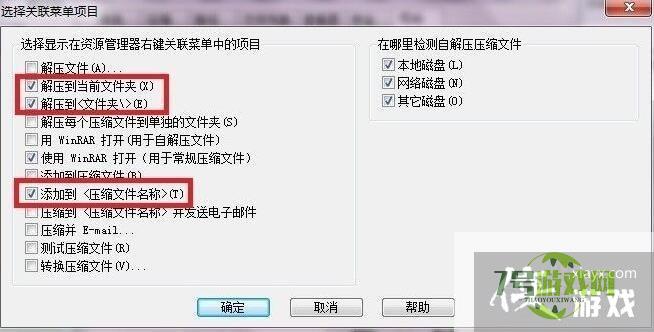
6、 最后,右键菜单、右键解压菜单恢复正常。